
Inhaltsverzeichnis:
- Autor John Day [email protected].
- Public 2024-01-30 07:19.
- Zuletzt bearbeitet 2025-01-23 12:52.
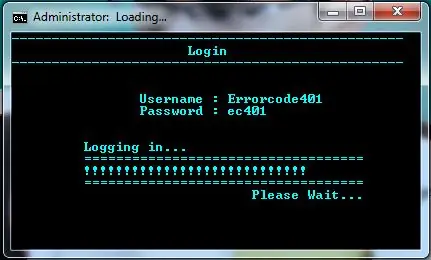
Hier teilen wir die Batch-Datei für das Login-System mit Ladeleiste. Wir zeigen Ihnen den Code und zeigen Ihnen auch die Verwendung. Sie können auch unseren Blog für weitere Batch-Dateicodes besuchen. FFLocker 1.0:https://errorcode401.blogspot.in/2013/06/FFlocker-1.0.htmlRarFile Password Cracker:https://errorcode401.blogspot.in/2013/06 /Hack-Rar-file-password.htmlSammlung von Computertricks: https://www.instructables.com/id/Collection-of-Computer-Tricks/ Jetzt beginnen wir mit der Erstellung dieses Batch-Datei-Login-Systems.
Schritt 1: Datei erstellen
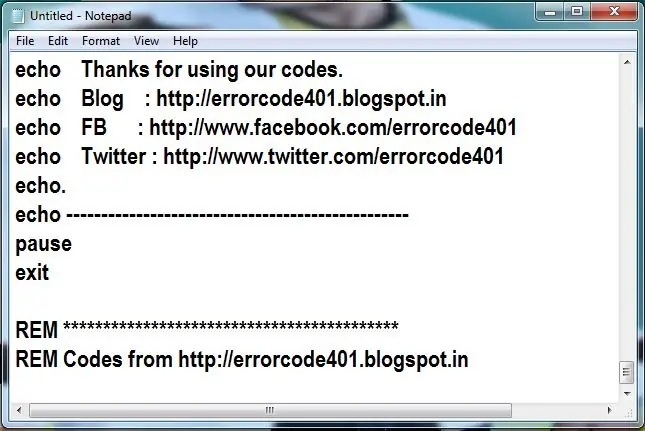
Öffnen Sie Notepad [Start >> Ausführen >> Geben Sie 'Notepad' >> Enter ein] Kopieren Sie die folgenden Codes in Notepad und speichern Sie sie als loginsys.batREM Codes von https://errorcode401.blogspot.in REM ******** ********************************* @echo off color B mode con: cols=51 lines=18 WENN NICHT EXIST "c:\uname.txt" goto SIGNUP IF NOT EXIST "c:\password.txt" goto SIGNUP goto LOGIN:SIGNUP title SignUp cls echo ------------------ ------------------------------- echo Anmelden echo ---------------- --------------------------------- Echo. set/p "unamesu=Benutzername eingeben: " set/p "passsu=Passwort eingeben: " echo. Echo. IF ["%unamesu%"] == [""] goto SIGNUPERROR IF ["%passsu%"] ==[""] goto SIGNUPERROR goto CREATEACC:SIGNUPERROR echo ------------- ------------------------------------ echo Fehler echo -------------- -------------------------------------- echo Ungültiger Benutzername oder ungültiges Passwort Pause goto SIGNUP:CREATEACC echo % unamesu% >> C:\uname.txt echo %passsu% >> C:\password.txt attrib "C:\uname.txt" +s +h attrib "C:\password.txt" +s +h WENN EXIST "C:\Programme\Mozilla Firefox\firefox.exe" gehe zu FIREFOX gehe zu IE:FIREFOX start firefox.exe "https://errorcode401.blogspot.in/2013/06/FFlocker-1.0.html" gehe zu LOGIN:IE start iexplore "https://errorcode401.blogspot.in/2013/06/FFlocker-1.0.html" goto LOGIN:LOGIN set/p uname= < C:\uname.txt set/p pass=< C:\password.txt title Login cls echo ---------------------------------------------------------- --- Echo Login-Echo ------------------------------------------ ----- Echo. Echo. set/p "unamel=_ Benutzername: " set/p "passwordl=_ Passwort: " echo. IF goto LOGINERROR IF goto LOGINERROR WENN NICHT %unamel%==%uname% goto LOGINERROR WENN NICHT %passwordl%==%pass% goto LOGINERROR goto LOADING: LOGINERROR echo ------------------------------------------------ - echo Fehler echo ---------------------------------------------------------- --- echo Ungültiger Benutzername oder Passwort pause goto LOGIN:LOADING title Loading… set load=%load%!!!!!!! cls echo ------------------------------------------------ - echo Login-Echo ---------------------------------------------------------- --- Echo. Echo. echo Benutzername: %unamel% echo Passwort: %passwordl% echo. Echo. echo Einloggen… echo =================================== echo %load% echo ===== ============================== Echo. Bitte warten… Echo. ping localhost -n 2 >nul set/a loadnum=%loadnum% +1 if %loadnum%==5 goto DONE goto LOADING:DONE title Fertig cls echo ---------------- --------------------------------- echo Fertig echo -------------- ----------------------------------- Echo. echo # echo # echo # # Anmeldung erfolgreich echo # # echo # echo. Echo. Echo ------------------------------------------------- pause goto DANKE:DANKE title Danke für die Verwendung von cls echo -------------------------------------------------- ---------- echo Thnaks echo -------------------------------------- ------------ Echo. echo Vielen Dank für die Verwendung unserer Codes. echo Blog: https://errorcode401.blogspot.in echo FB: echo Twitter: https://www.twitter.com/errorcode401 echo. Echo ------------------------------------------------- pause beenden REM ****************************************** REM Codes von
Schritt 2: Anmelden
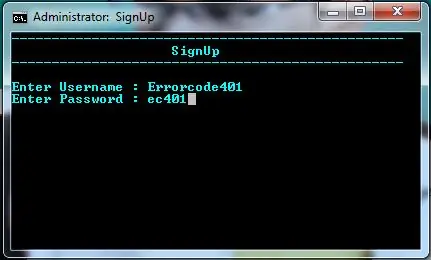
Öffnen Sie nun diese Datei durch Doppelklick. Geben Sie Ihren Benutzernamen und das gewünschte Passwort ein und drücken Sie dann die Eingabetaste. Ihre Daten wurden im Laufwerk C in zwei Dateien mit dem Namen "uname.txt" und "password.txt" gespeichert, die versteckt sind.
Schritt 3: Anmelden
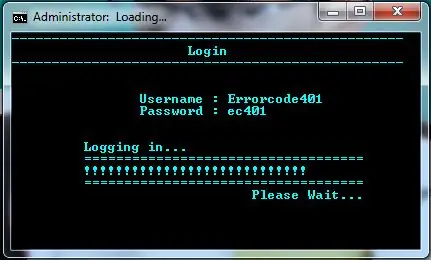
Danach sehen Sie einen Anmeldebildschirm. Geben Sie Ihren Benutzernamen und das von Ihnen festgelegte Passwort ein. Wenn Sie ein falsches Passwort eingeben, wird der Bildschirm für die erfolgreiche Anmeldung nicht angezeigt.
Schritt 4: Fertig

Wenn Sie jeden Schritt richtig gemacht haben, sehen Sie dieses Fenster. Sie können es durch Ihr gewünschtes Programm/Code ersetzen.
Schritt 5: Danke
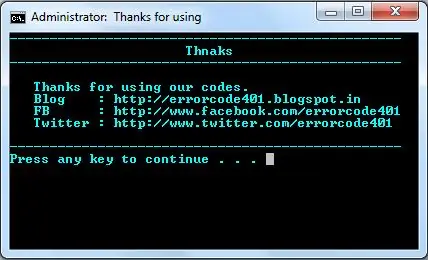
Vielen Dank für die Überprüfung meiner Instructable. Wenn Sie mehr wollen, dann liken Sie unsere Facebook-Seite und folgen Sie uns auf Twitter. Facebook: Twitter:
Empfohlen:
Einfaches BLE mit sehr geringem Stromverbrauch in Arduino Teil 2 - Temperatur- / Feuchtigkeitsmonitor - Rev 3: 7 Schritte

Easy Very Low Power BLE in Arduino Teil 2 – Temperatur-/Feuchtigkeitsmonitor – Rev 3: Update: 23. November 2020 – Erster Austausch von 2 x AAA-Batterien seit 15. Januar 2019 dh 22 Monate für 2x AAA AlkalineUpdate: 7. April 2019 – Rev 3 of lp_BLE_TempHumidity, fügt Datum/Uhrzeit-Plots hinzu, verwendet pfodApp V3.0.362+ und automatische Drosselung, wenn
Erstellen Sie eine Raumstation in TinkerCad Codeblock--Einfaches Tutorial: 7 Schritte (mit Bildern)

Erstellen Sie eine Raumstation in TinkerCad Codeblock||Einfaches Tutorial: Während der Gedanke, im Weltraum zu leben, wie Science-Fiction erscheinen mag, umkreist die Internationale Raumstation die Erde mit einer Geschwindigkeit von fünf Meilen pro Sekunde, während Sie dies lesen, und umkreist die Erde einmal alle 90 Minuten. In diesem Projekt lernen Sie
Einfaches POV erstellen: 6 Schritte (mit Bildern)

How to Make Simple POV: Hiii, heute bin ich zurück mit einem interessanten Projekt LED POV (Persistence of Vision) Mit diesem Projekt können Sie einen Namen mit 5 Buchstaben anzeigen sind anfänger mit arduino dann sollten sie defi
Einfaches BLE mit sehr geringem Stromverbrauch in Arduino Teil 3 - Nano V2-Ersatz - Rev 3: 7 Schritte (mit Bildern)

Einfaches BLE mit sehr geringem Stromverbrauch in Arduino Teil 3 - Nano V2-Ersatz - Rev 3: Update: 7. April 2019 - Rev 3 von lp_BLE_TempHumidity, fügt Datums- / Zeitdiagramme mit pfodApp V3.0.362+ hinzu und automatische Drosselung beim Senden von DatenUpdate: 24. März 2019 – Rev 2 von lp_BLE_TempHumidity, fügt weitere Plotoptionen hinzu und i2c_ClearBus, fügt GT832E
Machen Sie ein einfaches Bewegungssensor-Licht! (PIR): 13 Schritte (mit Bildern)

Machen Sie ein einfaches Bewegungssensor-Licht! (PIR): Machen Sie eine kleine & Einfaches Bewegungssensorlicht mit weniger Aufwand und weniger Komponenten. Ein Anfänger könnte dies auch machen. Ein einfaches Verständnis der Funktionsweise von Transistoren und Kenntnisse über Anode und Kathode sind nur erforderlich, um es spannungsfrei zu machen
